1、执行菜单“文件”→“打开”命令,找到一张电脑中需要制作效果的素材图片。

2、执行菜单“滤镜”→“纹理”→“马赛克拼接”命令,“滤镜”对话框调整为如图所示。
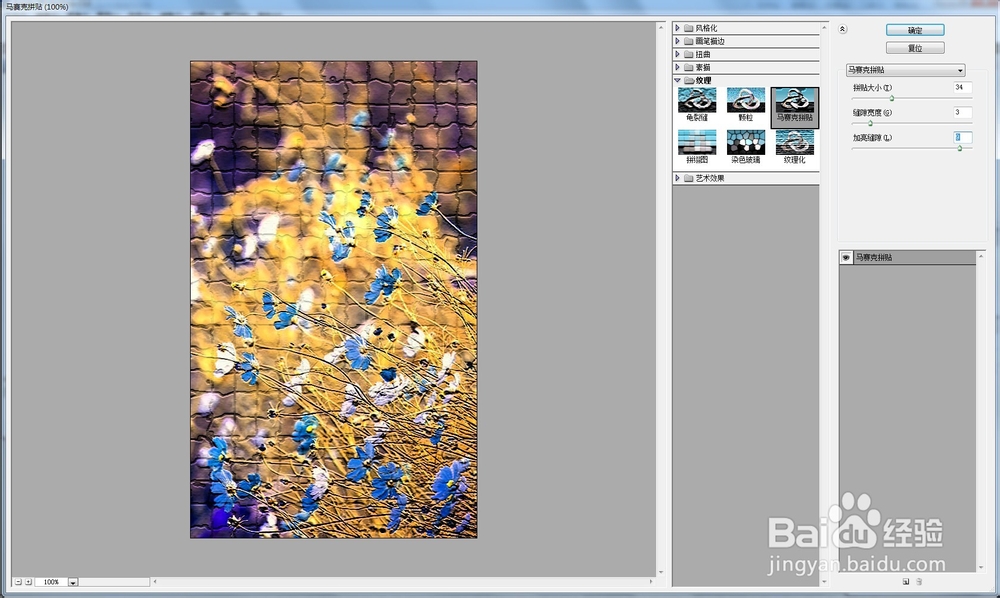
3、选取工具箱中的横排文字蒙版工具,工具栏调整如图所示,创建文字“美”。

4、按住Ctrl+C组合召堡厥熠键复制图像,在按住”Ctrl+V组合键粘贴图像创建“图层1”,单击图层下的添加图层样式按钮,选择“投影”选项,“图层样式”调整为如图所示。
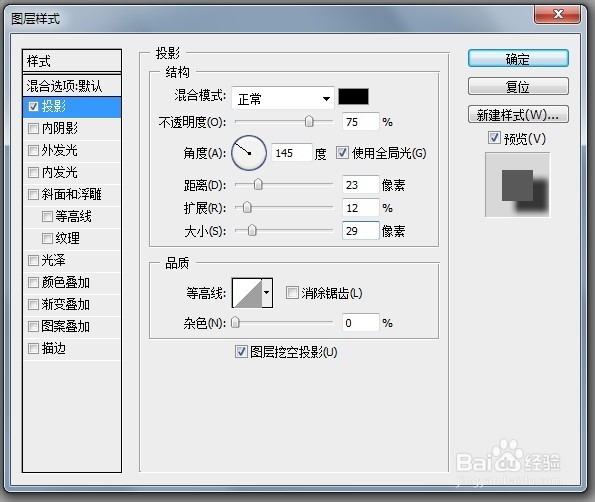
5、在图层样式中选择“斜面与浮雕”选项,图层样式对话框调整为如图所示。
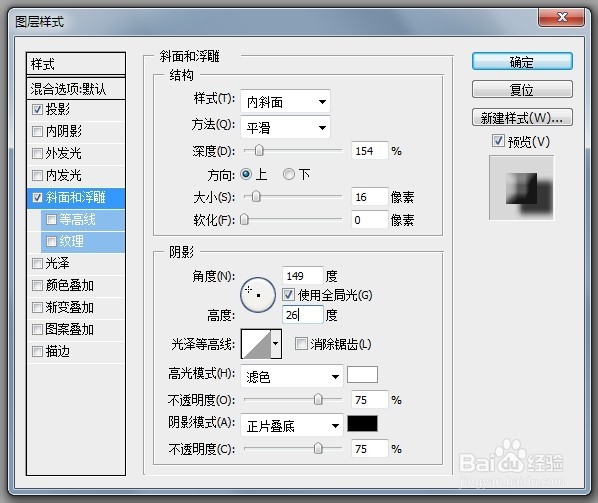
6、在图层样式中选择“描边”选项,描边大小为“3”,颜色为黄色,“图层样式”对话框调整为如图所示。
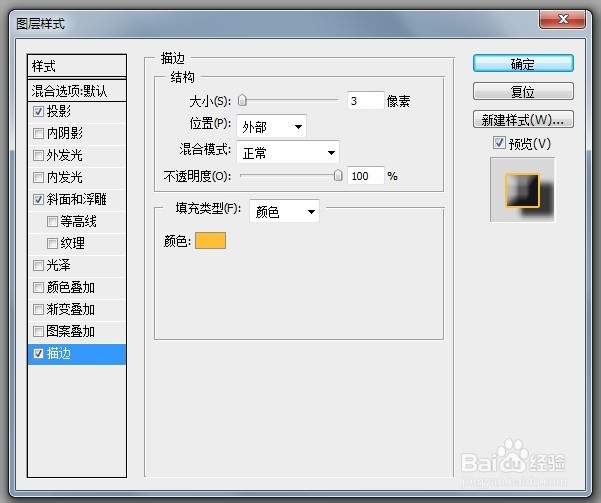
7、最终效果如图。

